포토샵 임시 파일 관리 및 삭제 방법
포토샵 임시 파일은 작업 중 자동 생성되며, 삭제하지 않으면 저장 공간을 빠르게 소모합니다. 특히 고해상도 이미지를 다룰 경우 수백 MB의 캐시 파일이 누적되어 컴퓨터 성능 저하를 유발할 수 있습니다. 정확히 어떤 경로에 쌓이는지, 안전하게 삭제하려면 어떤 절차를 따라야 하는지 궁금하지 않으신가요?
- 포토샵 임시 파일은 저장되지 않은 작업 중 자동 생성
- 삭제하지 않으면 수 GB 단위로 쌓일 수 있음
- 정기적인 정리로 저장공간 확보 및 속도 개선 가능
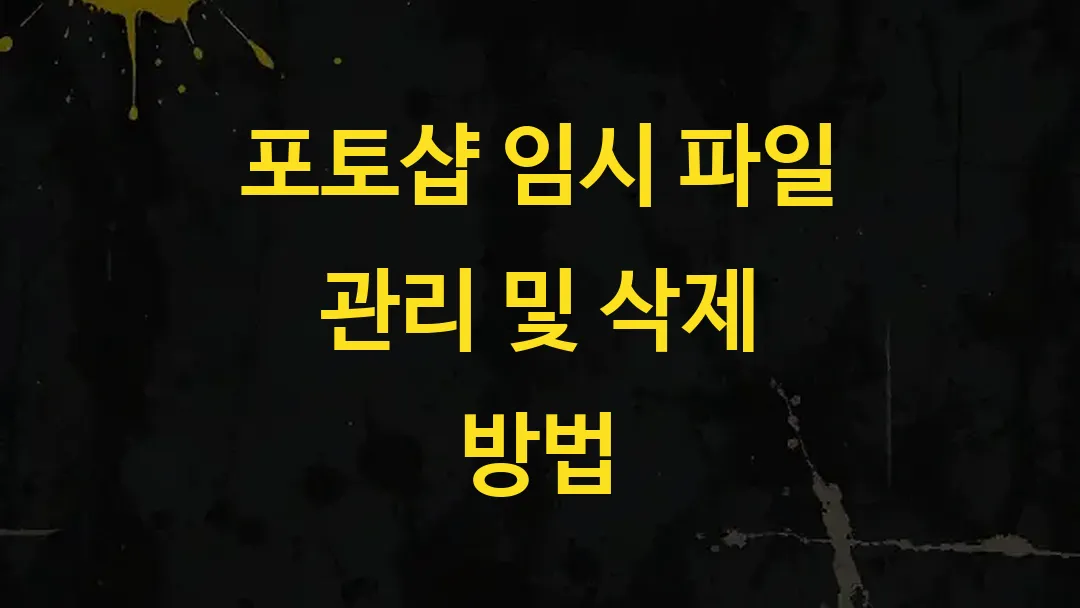
1. 포토샵 임시 파일이 생성되는 이유
포토샵은 작업 중 발생하는 데이터를 별도의 임시 파일로 저장합니다. 이는 프로그램 강제 종료나 작업 중단 시에도 일부 복구가 가능하도록 돕는 역할을 합니다. 특히 레이어가 많은 파일이나 고해상도 작업일수록 임시 파일 크기도 커지게 됩니다.
1) 자동 저장 기능의 일환
포토샵은 기본 설정으로 일정 주기마다 작업을 자동 저장합니다. 이 기능으로 인해 PSD 외에도 ‘~PST’ 또는 ‘Temp’ 형식의 파일이 생성됩니다. 이 파일은 저장 전까지 시스템에 남아 있습니다.
2) 스크래치 디스크 활용
램 용량이 부족할 경우 포토샵은 하드디스크를 임시 메모리(Scratch Disk)로 사용합니다. 이때 생성되는 파일이 ‘Temp###.tmp’와 같은 형태이며, 주로 C드라이브 또는 설정된 드라이브의 숨은 경로에 쌓입니다. 작업 중 중단되면 삭제되지 않고 남을 수 있습니다.
3) 예외적 상황에서 남는 파일
프로그램이 강제 종료되거나 전원이 꺼졌을 경우, 자동으로 정리되지 않은 임시 파일이 시스템에 남습니다. 장기간 누적되면 수 GB 이상 용량을 차지할 수 있으며, 저장 공간 부족 및 프로그램 오류 원인이 됩니다.
2. 임시 파일 위치 확인 및 삭제 방법
임시 파일을 수동으로 정리하려면 경로를 정확히 파악하고, 포토샵이 종료된 상태에서 삭제해야 합니다. 윈도우와 맥은 경로가 다르며, 관리자 권한이 필요한 경우도 있습니다.
1) 윈도우 기준 임시 파일 경로
대부분의 포토샵 임시 파일은 아래 경로 중 하나에 저장됩니다.
- C:\Users\사용자명\AppData\Local\Temp
- C:\Users\사용자명\AppData\Roaming\Adobe\Adobe Photoshop [버전]
- 스크래치 디스크로 설정한 드라이브의 루트 (예: D:\Photoshop Temp)
파일명 예시: PST####.tmp, Photoshop Temp####
2) 맥OS 기준 임시 파일 경로
Mac에서는 아래 위치에 임시 파일이 저장되는 경우가 많습니다.
- /private/var/tmp
- ~/Library/Application Support/Adobe/Adobe Photoshop [버전]
Finder에서 Command + Shift + G를 누르고 해당 경로를 입력하면 접근 가능합니다.
3) 삭제 시 유의사항
임시 파일을 삭제할 때는 반드시 포토샵이 완전히 종료된 상태여야 하며, 현재 열려 있는 작업 파일이 없는지 확인해야 합니다. 잘못된 삭제로 데이터 손실이 발생할 수 있습니다. 또한, 자동 저장이 꺼져 있는 상태에서는 복구가 불가능하므로 주의가 필요합니다.
포토샵 gude 파일 생성 문제와 해결 방법 안내
포토샵 사용 중 'gude-'로 시작하는 알 수 없는 텍스트 파일이 반복 생성되는 문제가 발생할 수 있습니다. 이 파일들은 보통 임시 저장이나 오류와 관련되며, 삭제가 어려워 작업에 불편을 초래합
highquality85.tistory.com
3. 자동으로 임시 파일 정리하는 방법
| 방법 | 기능 | 설정 경로 |
|---|---|---|
| 포토샵 캐시 정리 | 히스토리, 클립보드, 썸네일 삭제 | 편집 → 정리(Clear) 메뉴 |
| 스크래치 디스크 변경 | 임시 저장 위치 변경 | 편집 → 환경설정 → 성능 |
| 디스크 정리 도구 | Temp 파일 일괄 삭제 | 윈도우 → 디스크 정리 / Mac → CleanMyMac 등 |
4. 포토샵 종료 후에도 남는 파일들
포토샵을 정상 종료했음에도 불구하고 임시 파일이 삭제되지 않는 경우가 있습니다. 주로 시스템 오류, 백신 프로그램의 충돌, 또는 하드디스크의 쓰기 지연 등으로 인해 발생합니다. 이런 파일들은 시간이 지날수록 누적되며 하드디스크를 압박하게 됩니다.
1) PST 파일의 잔여 문제
‘~PST.tmp’ 또는 ‘Photoshop Temp’ 형식의 파일은 프로그램이 정상적으로 마무리되지 않았을 때 남습니다. 프로젝트 파일(PSD)이 손상된 경우에도 이 임시 파일이 소멸하지 않습니다.
2) 캐시 파일과 백업 파일의 중복 저장
자동 저장과 백업 기능이 함께 작동되면 동일한 이미지의 캐시 파일이 이중으로 생성되기도 합니다. 특히 스마트 오브젝트를 다룬 경우, 해당 리소스 파일이 별도로 보관될 수 있습니다.
3) 삭제 실패 원인
작업 도중 강제 종료되었거나, 관리자 권한 없이 시스템 폴더에 접근한 경우 삭제가 제한됩니다. Windows의 경우 안전 모드에서 삭제하거나 디스크 클리너를 이용하면 해결됩니다.
- 정상 종료되지 않은 세션은 임시 파일을 남김
- 백업/자동저장 기능 중복 설정 시 공간 낭비
- 관리자 권한 없는 삭제 시 실패 가능성 있음
5. 공간 확보 및 성능 향상 팁
정기적으로 포토샵 임시 파일을 정리하면 작업 중 버벅임이 줄고, 저장 공간도 확보할 수 있습니다. 특히 노트북 사용자나 SSD 저장장치를 사용하는 경우 공간 확보가 매우 중요합니다.
1) 스크래치 디스크 최적화
가장 여유 있는 드라이브를 스크래치 디스크로 지정하면, 프로그램 속도 향상에 도움이 됩니다. 환경설정 메뉴에서 드라이브 우선순위를 조절할 수 있으며, 외장 SSD를 활용하는 것도 좋은 방법입니다.
2) 자동저장 주기 조정
기본값은 10분 단위로 되어 있으나, 잦은 저장은 임시 파일 증가의 원인이 됩니다. 안정적인 시스템이라면 20~30분 주기로 늘려도 무방합니다. 환경설정 → 파일 처리 → 자동 저장 주기 항목에서 변경 가능합니다.
3) 백그라운드 실행 앱 최소화
포토샵과 함께 실행되는 클라우드, 원드라이브, 안티바이러스 소프트웨어가 임시 파일 생성에 간섭할 수 있습니다. 작업 중에는 최소한의 앱만 활성화해주는 것이 좋습니다.
6. 주기적인 관리 루틴 제안
| 주기 | 점검 항목 | 방법 |
|---|---|---|
| 매주 | Temp 폴더 수동 삭제 | AppData → Temp 폴더 정리 |
| 월 1회 | 캐시 파일 정리 | 포토샵 → 편집 → 정리 메뉴 활용 |
| 분기별 | 스크래치 디스크 최적화 | 환경설정 → 성능 → 디스크 재설정 |
| 비정기 | 백업 파일 여부 확인 | PSD 파일 외 .tmp, .bak 파일 확인 후 삭제 |
7. 자주 묻는 질문
- Q. 포토샵을 껐는데도 하드 용량이 줄지 않는 이유는?
- 임시 파일이 삭제되지 않고 남아 있을 수 있으므로 수동 삭제가 필요합니다.
- Q. 포토샵 임시 파일 삭제 시 작업 데이터도 사라지나요?
- 저장되지 않은 작업이라면 삭제 시 복구 불가합니다. 저장 여부 확인 후 삭제해야 합니다.
- Q. Mac에서는 임시 파일을 어떻게 찾나요?
- Finder에서 Command+Shift+G 누르고 /private/var/tmp 경로로 접근하면 됩니다.
- Q. 자동 저장 기능을 끄는 것이 좋을까요?
- 비정기적으로 저장을 놓치는 경우가 많아, 자동 저장은 유지하되 주기만 늘리는 것을 추천합니다.
- Q. 스크래치 디스크는 외장하드로도 설정 가능한가요?
- 네, 외장 SSD를 연결해 성능을 향상시킬 수 있습니다.
댓글